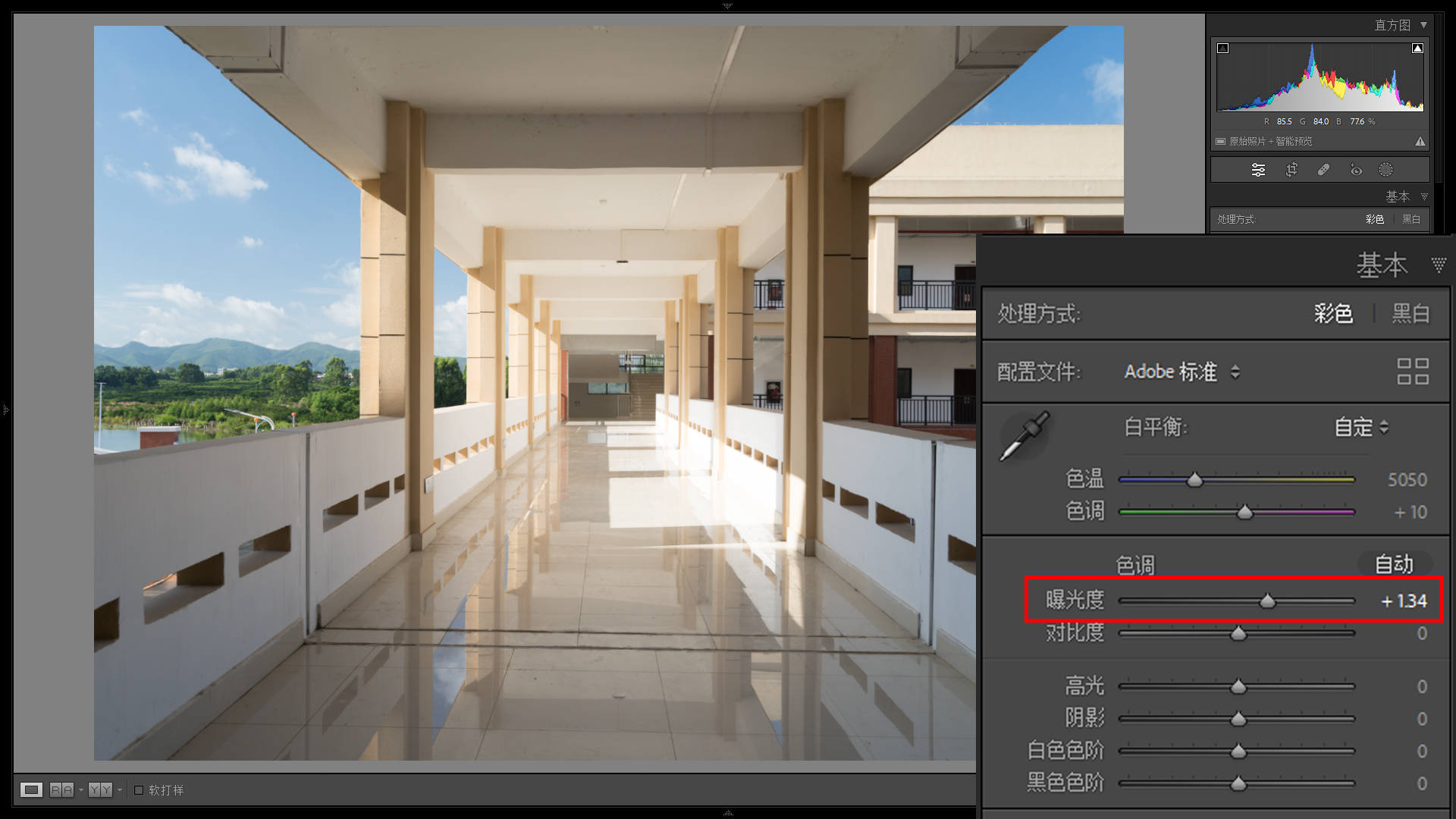轻松掌握PS修图技巧:详细步骤与实用建议
- 2024-11-18 18:53:56
- 284
引言
在数字摄影与图像处理的时代,Photoshop(PS)成为了最受欢迎的图像编辑软件之一。无论是专业摄影师还是业余爱好者,掌握PS修图技巧都是提升照片质量的关键。本文将分享一系列实用的步骤与技巧,帮助你轻松提升修图水平。
第一步:导入照片
修图的首要步骤就是将你的照片导入Photoshop。这可以通过以下方式实现:
- 打开Photoshop软件。
- 点击“文件”菜单,然后选择“打开”。
- 找到你希望编辑的照片,点击“打开”按钮。
成功导入后,你可以看到照片在编辑界面中显示出来。
第二步:裁剪与调整构图
构图是影响照片效果的重要因素。使用裁剪工具来去除不必要的部分,提升照片的视觉吸引力。具体步骤如下:
- 选择“裁剪工具”(快捷键C)。
- 拖动鼠标以选择区域,完成构图框的调整。
- 按下“回车”键以应用裁剪。
此外,Photoshop还提供了“透视裁剪工具”,可用于处理具有透视效果的照片,使其更趋自然。
第三步:调整亮度与对比度
要让照片更加生动,调整亮度和对比度是关键步骤。操作如下:
- 点击“图像”菜单,选择“调整”,然后选择“亮度/对比度”。
- 在弹出的对话框中,通过滑杆调节亮度和对比度,直到找到满意的效果。
- 点击“确定”以应用调整。
明亮的照片通常更容易引起观众的注意,但要避免过度调整以致于细节丢失。
第四步:色彩调整
色彩是影响视觉效果的重要因素。使用以下工具来调整色彩:
- 选择“图像”菜单,找到“调整”,接着选择“色相/饱和度”。
- 通过滑杆增加或减少色相、饱和度和明度,观察实时预览。
- 点击“确定”应用色彩调整。
色彩调整不仅能使照片更加生动,也可以营造特定情感风格。
第五步:修复瑕疵
为确保照片达到最佳效果,瑕疵修复是必不可少的。Photoshop提供了多种工具来处理这一环节:
- 使用“修复画笔工具”进行细小瑕疵修复。
- 使用“克隆印章工具”来复制其他区域的像素覆盖瑕疵。
- 选择“污点修复画笔工具”以细腻快速修复。
通过仔细修复,照片的整体品质会显著提升。
第六步:高通滤镜及锐化处理
在完成基础的修图后,添加强烈的细节和清晰度会使照片更加吸引目光。使用“高通滤镜”进行锐化:
- 复制底层图层。
- 点击“滤镜”菜单,选择“其他”,然后选择“高通滤镜”。
- 选择适当的半径值增加锐度。
- 将图层混合模式改为“叠加”或“柔光”。
这种方式可以增强照片的细节,而不影响其整体和谐性。
第七步:保存与导出
完成所有修图后,保存你的成果是最后一步。按照以下步骤导出照片:
- 点击“文件”菜单,选择“导出”,然后选择“导出为”。
- 选择所需的文件格式(如JPEG或PNG),并设定导出主涨。
- 选择存储位置,点击“导出”按钮。
确保保存为高分辨率格式,以便在不同的媒介中使用。
总结
掌握Photoshop修图技巧,可以为你的照片增添无限可能。通过合理的裁剪、亮度与对比度调整、色彩修饰、瑕疵修复及锐化处理,你可以将普通的照片转变为令人惊艳的艺术作品。希望这篇文章对你在PS修图的学习和实践中能带来实质性的帮助。
感谢你耐心阅读这篇文章!通过本篇指南,你可以更轻松地掌握PS修图的基本步骤与技巧,在摄影与图像编辑的道路上更进一步。